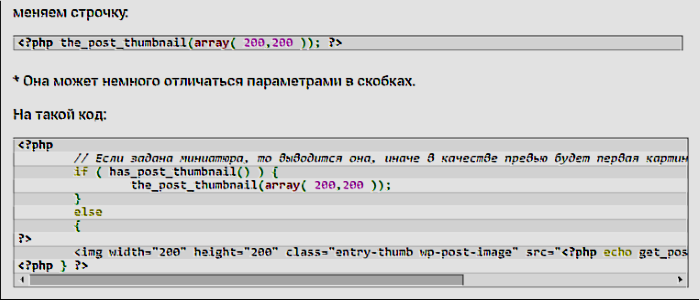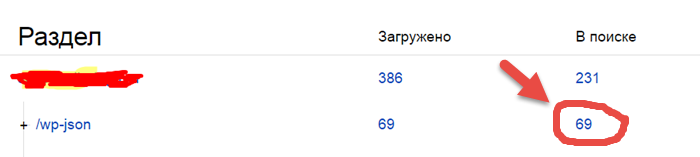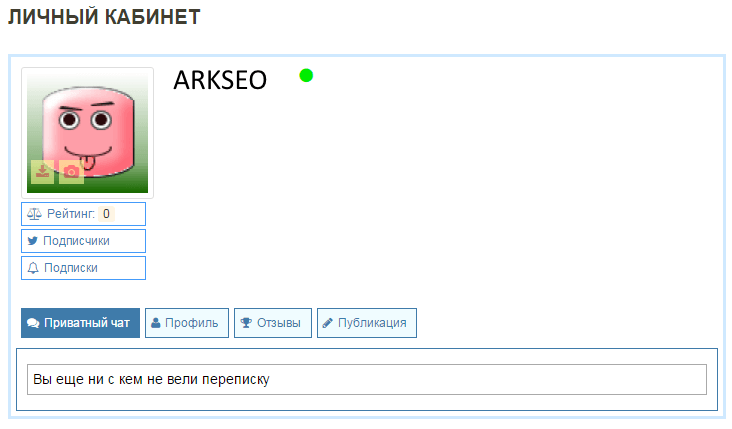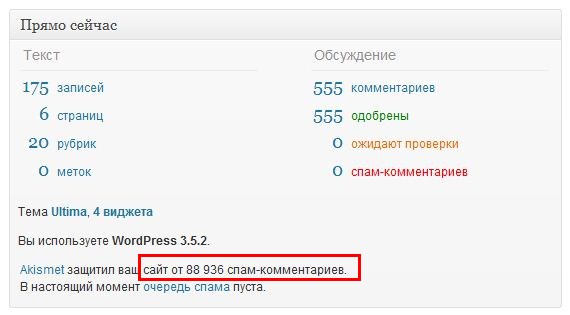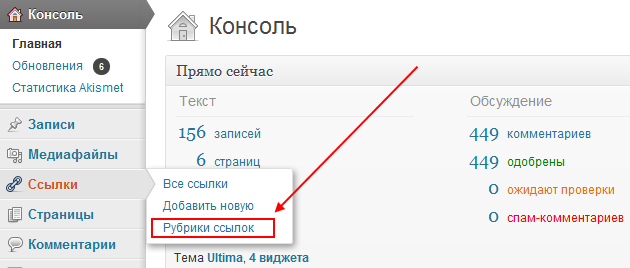В этой статье я на всякий случай пробегусь по способам установки плагинов на движок Wordpess. Можете выбирать любой из трёх способов, но обычно достаточно только первого.
В этой статье я на всякий случай пробегусь по способам установки плагинов на движок Wordpess. Можете выбирать любой из трёх способов, но обычно достаточно только первого.
Это информация окажется полезной для тех, кто только начал изучать вордпресс и приступил к созданию своего первого блога. О полезных плагинах, которые желательно сразу установить на движок, вы сможете прочитать в отдельной статье.
Ну что же, приступим.
Способ 1 — установка из админки через поиск
В левой части админки в меню есть раздел «Плагины». Наводим на ссылку курсор мыши и видим выпадающее меню

Выбираем «Добавить новый» и вводим название. Нажимаем «поиск плагинов».

Дальше в списке найденных выбираем тот что мы искали, который как правило на первой позиции и нажимаем «Установить». Здесь же мы можем ознакомится с рейтингом, версией и описанием.

Нас уведомят, что плагин успешно установлен и предоставят ссылку для его активации. Рекомендую сразу кликнуть и активировать.

Но вы можете активировать его и позднее, перейдя в раздел «Плагины» и найдя его там

Способ 2 — устанавливаем из админки скаченный архив
Бывает ситуация когда через поиск плагинов в админке найти нужный плагин не удается, тогда можно сначала его скачать, а затем установить.
Делается это так:
Вы где-то нашли на другом сайте ссылку на нужный вам плагин, например плагин бэкапа базы данных wordpress https://wordpress.org/extend/plugins/wordpress-sql-backup/ .
Также, вы можете поискать плагин непосредственно через поиск, который имеется на официальном сайте движка Вордпресс. Вот ссылка на страницу https://wordpress.org/extend/plugins/search.php

Когда вы попадете на страницу плагина, то увидите справа красную кнопку «Download».

Нажимаете ее скачиваете файл себе на компьютер. Скаченный файл — это архив с расширением zip.
Дальше возвращаетесь в админку вашего блога. Опять же в раздел «Плагины», дальше кликаем по ссылке «Добавить новый», затем «Загрузить». Кнопкой «Обзор» выбираем файл (архив) на своем компьютере, который мы до этого скачали и жмем «Установить».

Все, осталось только активировать по соответствующей ссылке.
Способ 3 — заливаем вручную на хостинг через FTP
Бывает и такое, что скаченный вами архив не хочет устанавливать способом, который описан выше, то есть через админку вашего блога. Тогда остается третий варинт — вручную закинуть плагин на хостинг.
Скаченный архив разархивируем стандартными средствами операционной системы, или, например, программой «WinRAR архиватор». У вас должна получится папка, а в ней файлы плагина.
Обратите внимание на то, в папке, которую вы заливаете на хостинг, должны быть сразу файлы плагина, а не еще одна папка.
Эту папку нужно закачать по FTP на хостинг в папку plugins.
Адрес папки обычно такой: /domains/ВАШ_ДОМЕН.ru/public_html/wp-content/plugins/
Может отличатся в зависимости от хостинга или от ваших собственных настроек пути.

После этого в админке вашего блога, в разделе плагины, в списке появится ваш плагин. Осталось его только активировать.